Outlook'daki bir takvimden yinelenen randevuları nasıl kaldırılır?
Microsoft Outlook'da meslektaşlarınızdan, ailenizden veya arkadaşlarınızdan takvimleri içe aktarırken veya paylaşıyorken, yinelenen randevular birikerek programınızı karıştırabilir. Bu durum, toplantılarınızı takip etmeyi zorlaştırabilir ve kafa karışıklığına ve potansiyel planlama çakışmalarına neden olabilir. Düzenli ve verimli bir takvim sürdürmek için, Outlook'taki yinelenen randevuları hızlıca belirlemek ve kaldırmak için bu adım adım talimatları izleyin.
Outlook'daki bir takvimden yinelenen randevuları kaldırma
Outlook'daki bir takvimden yinelenen randevuları kaldırma
Outlook takviminizi verimli bir şekilde temizlemek ve yinelenen randevuları kaldırmak için şu adımları izleyin:
1. Outlook Takvimini açın ve temizlemek istediğiniz Takvime gidin.
2. Görünüm > Görünümü Değiştir > Liste'ye tıklayarak tüm randevuları liste formatında görüntüleyin.
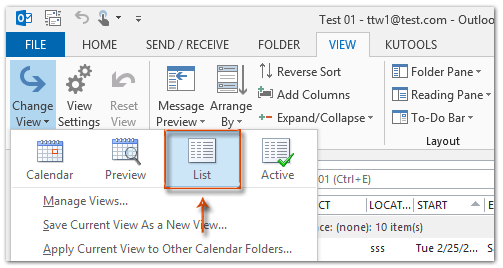
3. Görünüm > Görünüm Ayarları'nı tıklayarak Gelişmiş Görünüm Ayarları: Liste iletişim kutusunu açın.

4. Randevularınızı sistematik olarak düzenlemek için Sırala düğmesine tıklayın.

5. Sıralama iletişim kutusunda:
- 1). Öğeleri sırala altında, benzer isimlere sahip randevuları gruplamak için açılır listeden Konu'yu seçin.
- 2). Sonra bölümünde, aynı yerde gerçekleşen yinelenen randevuları daha da daraltmak için Konum'u seçin.
- 3). İkinci Sonra bölümünde, randevuları tarih ve saat sırasına göre düzenlemek için Başlangıç'ı seçin.
- 4). Sıralamayı onaylamak için Tamam'a tıklayın.

6. Değişiklikleri uygulamak için tekrar Tamam'a tıklayın. Artık randevularınız konu, konum ve başlangıç saatine göre sıralanmış durumda, bu da yinelenenleri daha kolay fark etmenizi sağlar.
7. Yan yana olan randevuları manuel olarak karşılaştırın ve yinelenenleri seçerek Sil tuşuna basarak kaldırın.

🗑️ Outlook'ta Çift E-postaları Anında Tara ve Sil!
Çift e-postaları manuel olarak bulup silmek can sıkıcı! Kutools for Outlook'un Quick Scan and Remove Duplicate Emails özelliği ile birden fazla klasörü hızlıca tarayabilir ve birkaç tıklamayla tüm yinelenen e-postaları silebilirsiniz! Gelen kutunuzu kolayca temiz tutun. 🚀
💡 Hızlı İpucu: Kutools Plus > Yinelenen E-postalar > Quick Scan and Remove Duplicate Emails seçeneğine tıklayın.

✅ Anında çiftleri silme
✅ Birden çok klasörde çalışır
En İyi Ofis Verimlilik Araçları
Son Dakika: Kutools for Outlook Ücretsiz Sürümünü Sunmaya Başladı!
Yepyeni Kutools for Outlook ile100'den fazla etkileyici özelliği deneyimleyin! Şimdi indir!
📧 E-posta Otomasyonu: Otomatik Yanıt (POP ve IMAP için kullanılabilir) / E-posta Gönderimini Zamanla / E-posta Gönderirken Kurala Göre Otomatik CC/BCC / Gelişmiş Kurallar ile Otomatik Yönlendirme / Selamlama Ekle / Çoklu Alıcılı E-postaları Otomatik Olarak Bireysel Mesajlara Böl...
📨 E-posta Yönetimi: E-postayı Geri Çağır / Konu veya diğer kriterlere göre dolandırıcılık amaçlı e-postaları engelle / Yinelenen e-postaları sil / Gelişmiş Arama / Klasörleri Düzenle...
📁 Ekler Pro: Toplu Kaydet / Toplu Ayır / Toplu Sıkıştır / Otomatik Kaydet / Otomatik Ayır / Otomatik Sıkıştır...
🌟 Arayüz Büyüsü: 😊 Daha Fazla Şık ve Eğlenceli Emoji / Önemli e-postalar geldiğinde uyarı / Outlook'u kapatmak yerine küçült...
👍 Tek Tıkla Harikalar: Tümüne Eklerle Yanıtla / Kimlik Avı E-postalarına Karşı Koruma / 🕘 Gönderenin Saat Dilimini Göster...
👩🏼🤝👩🏻 Kişiler & Takvim: Seçilen E-postalardan Toplu Kişi Ekle / Bir Kişi Grubunu Bireysel Gruplara Böl / Doğum günü hatırlatıcısını kaldır...
Kutools'u tercih ettiğiniz dilde kullanın – İngilizce, İspanyolca, Almanca, Fransızca, Çince ve40'tan fazla başka dili destekler!


🚀 Tek Tıkla İndir — Tüm Ofis Eklentilerini Edinin
Şiddetle Tavsiye Edilen: Kutools for Office (5'i1 arada)
Tek tıkla beş kurulum paketini birden indirin — Kutools for Excel, Outlook, Word, PowerPoint ve Office Tab Pro. Şimdi indir!
- ✅ Tek tık kolaylığı: Beş kurulum paketinin hepsini tek seferde indirin.
- 🚀 Her türlü Ofis görevi için hazır: İhtiyacınız olan eklentileri istediğiniz zaman yükleyin.
- 🧰 Dahil olanlar: Kutools for Excel / Kutools for Outlook / Kutools for Word / Office Tab Pro / Kutools for PowerPoint